Стоит сразу оговориться, что подпись, о которой пойдет речь в этом материале, не имеет отношения к так называемой электронно-цифровой подписи (ЭЦП). ЭЦП защищена криптографическими средствами и выдается Удостоверяющим центром, аккредитованным Минкомсвязи России.
Использование ЭЦП регулируется ФЗ «Об электронной подписи» от 6 апреля 2011 года № 63. В этом материале речь пойдет о так называемой факсимильной подписи. Это подпись, которая воспроизводит ручную в цифровом виде.
В каких приложениях доступна Подпись и как ее добавить?
За подпись отвечает инструмент «Разметка» в приложениях «Почта», «Заметки», «Файлы», «Сообщения», «Книги» и некоторых других. Откройте PDF-файл и коснитесь значка «Разметка» в правом верхнем углу. На появившейся панели инструментов нажмите плюсик, а затем выберите «Подпись».
Пальцем или стилусом (что гораздо удобнее) распишитесь, как если бы вы делали это на обычной бумаге. Нажмите «Готово».
Ваша подпись появится на документе, останется только передвинуть ее в нужное место. Для этого тапните на нее и, удерживая, перетащите в нужное место. Чтобы изменить размер, потяните за одну из точек по углам рамки. Для изменения оттенка коснитесь инструмента «Цвет» в правом нижнем углу рядом с плюсиком и выберите подходящий.
Как сохранить Подпись для повторного использования?
Добавленная в документ подпись сохраняется автоматически. Если нужно поставить ее на еще одном документе, действуем по той же схеме: открываем документ, выбираем «Разметку», тапаем на плюсик в правом нижнем углу — откроется меню, в котором вы увидите свою подпись и сможете добавить сколько угодно дополнительных подписей.
Какую юридическую силу имеет Подпись?
Комментирует юрист Михаил Ефремочкин, директор по правовым вопросам компании «Финсервис»:
«В соответствии со статьями 160 и 434 ГК РФ инструмент Подпись подпадает под определение факсимильного воспроизведения и разрешен для подписания юридически значимых документов сторонами. Но есть нюанс: стороны должны отдельно договориться об этом.
На основании статьи 159 ГК РФ, проще всего сделать это в виде оферты. Сторона А размещает на своем официальном сайте оферту для стороны Б о допустимости инструмента Подпись при заключении договоров. Для согласия одной из сторон достаточно перевести 1 рубль на расчетный счет другой. Теперь ставить виртуальную подпись можно на договоре и приложениях к нему.
Однако при оформлении первичных учетных документов (таких как акты, товарные накладные, счета-фактуры и т.п.) использовать инструмент Подпись не получится: они должны быть подписаны собственноручно или в порядке, определенном ФЗ «Об электронной подписи» от 6 апреля 2011 года № 63.
Не знаю, как часто вам приходится работать с документами, но для меня, как для индивидуального предпринимателя, — это совершенно обыденное дело. Регулярно мне на подпись поступают счета, которые нужно завизировать и отправить контрагенту, который находится в другом городе. В теории для этого можно было применить обычную почту и, по старинке распечатав и подписав документацию, просто отправить её заказным или обычным письмом. Но ведь для этого нужно не только распечатать счета, но ещё и купить конверт, не говоря уже о том, чтобы дойти до почтового отделения.
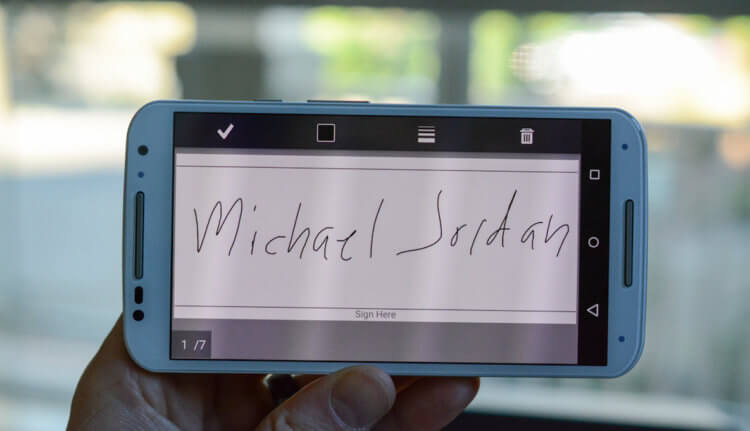
Подписать документ на Android и отправить проще, чем возиться с почтой
Как смотреть жуков, бабочек и других насекомых в 3D в Google
Я нашёл выход из сложившейся ситуации в электронной подписи. Но не той, которая требуется для совершения значимых операций по части налоговой инспекции и называется электронной квалифицированной подписью, а той, которая позволяет поставить ваш автограф на документе в формате PDF и отправить его по электронной почте. В принципе, можно не заморачиваться и поставить подпись в каком-нибудь редакторе, чирканув её мышкой или стилусом, но ведь у нас всё по-взрослому.
Как подписать PDF-документ
- Скачайте из Google Play Adobe Acrobat Reader;
- Пройдите авторизацию в Adobe Acrobat Reader с помощью учётки Facebook, Google или Apple;
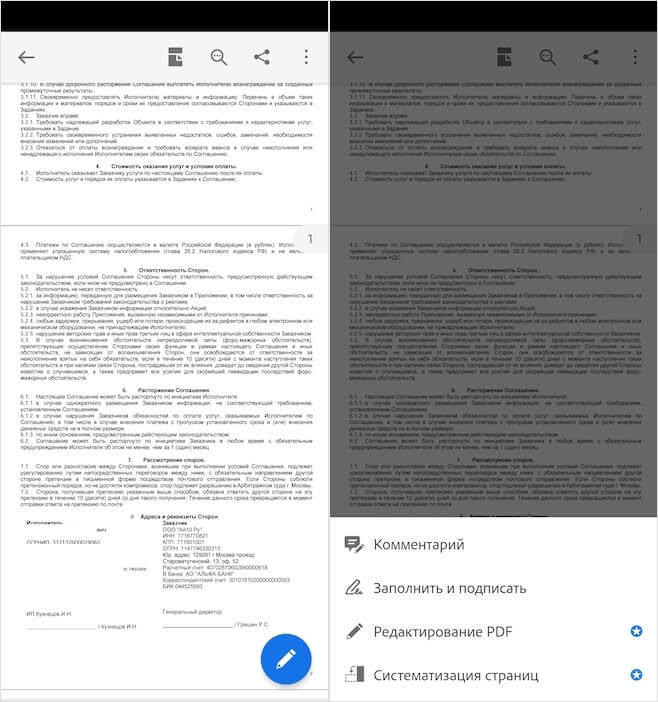
Редактировать и подписывать документы на Android проще простого
- Найдите на смартфоне PDF-документ, который нужно подписать, и откройте его;
- Нажмите на клавишу редактирования (карандаш в кружочке) в левом нижнем углу;
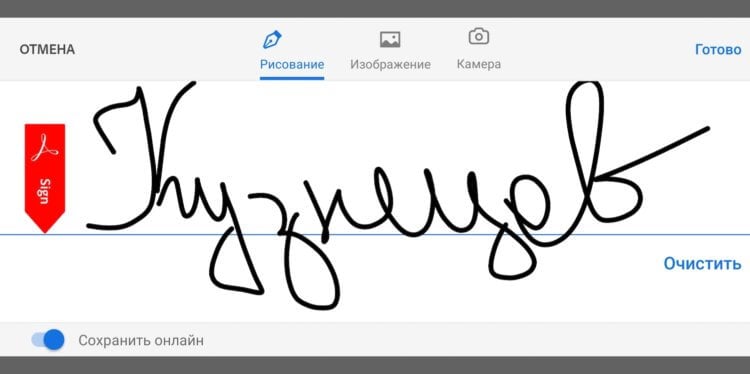
Эта подпись сохранится и для будущего применения
- В открывшемся окне выберите «Заполнить и подписать» — «Создать подпись»;
- Прямо на экране смартфона пальцем повторите свой обычный автограф и нажмите «Готово»;
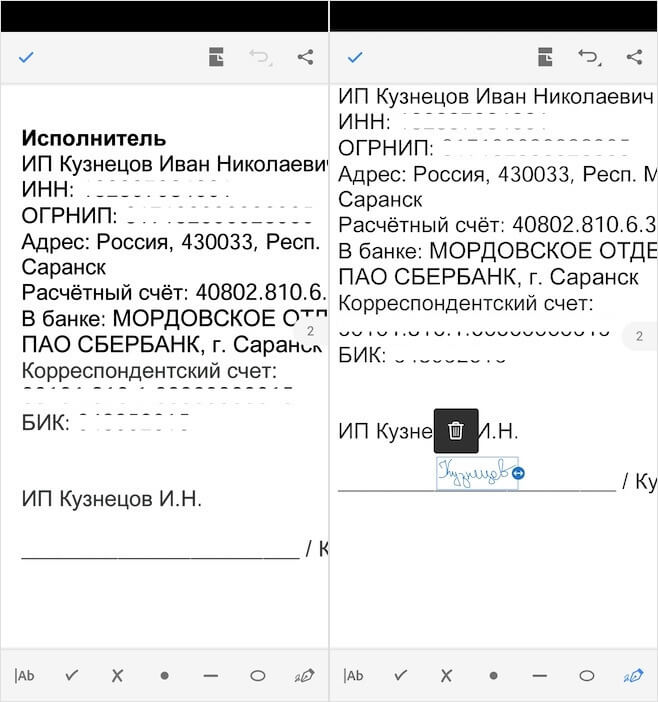
Вставьте подпись и отправьте документ контрагенту
- Нажмите на экран, чтобы добавить на него подпись, и перенесите её в то место, где она должна располагаться.
Как скачать обои из прошивки Galaxy Note 20
Вот, собственно, и всё. На этом вы можете сохранить документ и отправить его контрагенту. Несмотря на то что подпись будет чёрного цвета, а не синего, как если бы её поставили шариковой ручкой, такие документы принимают не только контрагенты, но и госорганы, не говоря уже обо всех остальных. Правда, прежде чем отправлять кому-то такой документ, лучше всё-таки уточнить, как получатель относится к такого рода подписям – во всяком случае, если вы не хотите потом переделывать документ заново.
Как работать с PDF на Android
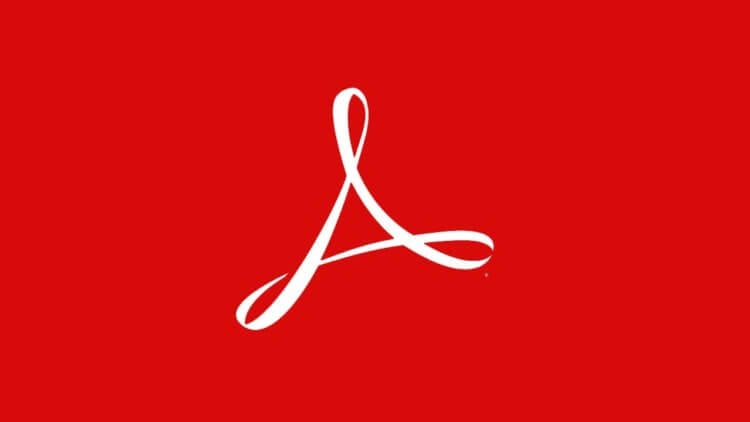
Ищете инструмент для работы с PDF на Android? Нет ничего лучше Adobe Acrobat Reader
Adobe Acrobat Reader – это бесплатное приложение, которое представляет собой PDF-ридер. Он позволяет с удобством взаимодействовать с документами, не только подписывая их для контрагентов, но и искать по содержимому, выделять, копировать, редактировать и вносить разного рода изменения. В общем, если вы работаете с документами на смартфоне, придумать лучшего инструмента просто нельзя. А благодаря совместимости с облаком Adobe Cloud, которое позволяет хранить всю документацию онлайн, это вообще один из лучших сервисов Adobe.
Google сделала резервные копии на Android удобными и бесплатными
Важно понимать, что таким образом можно подписывать любые документы, но они обязательно должны быть в формате PDF. Впрочем, если ваш документ имеет другой формат, — это не проблема. Вы можете конвертировать его в нужный, посредством популярных онлайн-конвертеров вроде ilovepdf. Я сам пользуюсь им уже очень давно, и абсолютно доволен как удобным интерфейсом, так и интуитивностью работы сервиса. Всего-то и нужно, что перетащить в окно браузера нужный вам документ и подтвердить конвертацию.
Мобильная подпись – это технология, использующая мобильное приложение на основе DSS SDK1 для хранения ключа подписи на мобильном устройстве пользователя. Хранение ключа подписи на устройстве пользователя2, а не на сервере, является главным отличием мобильной подписи от дистанционной («облачной»).
Мобильные приложения, содержащие ключ подписи, позволяют подписывать документы непосредственно на мобильном устройстве как квалифицированной, так и неквалифицированной электронной подписью (ЭП). При этом подписываемый документ может быть выбран пользователем с того же мобильного устройства либо отправлен в мобильное приложение из информационной системы (например, ЭДО).
Как использовать мобильную подпись
Мобильная подпись может применяться для создания квалифицированной электронной подписи, поскольку в мобильных приложениях DSS Client, myDSS 2.0 и других мобильных приложениях на базе DSS SDK используется сертифицированное встроенное средство ЭП КриптоПро CSP 5.0 R2.
Мобильная подпись позволяет создавать подписанные документы следующих форматов:
- электронная подпись ГОСТ Р 34.10–2012, ГОСТ 34.10-2018 и ГОСТ Р 34.10–2001 (необработанная ЭП);
- подпись формата CMS (CAdES-BES), CAdES-T и CAdES-X Long Type 1;
- подпись PDF-документов;
- подпись XML-документов (XMLDSig);
- подпись документов Microsoft Office.
Требования эксплуатационной документации на КриптоПро CSP выполняются при создании подписи формата CMS (включая усовершенствованные форматы CAdES) или необработанной подписи ГОСТ Р 34.10–2012 (ГОСТ 34.10-2018) с передачей исходного документа в мобильное приложение.
Действия по конвертации документов, предоставлению программного интерфейса интегрированной системе, контроля доступа, журналирования и др. выполняет серверная часть системы мобильной подписи, которой является КриптоПро DSS.
КриптоПро DSS не хранит ключи пользователей, использующих мобильную подпись.
Сложные форматы подписи, требующие включения дополнительной информации (например, метки доверенного времени для подписи CAdES-T), создаются при помощи КриптоПро DSS. В этом случае мобильное приложение выполняет только криптографические операции, необходимые для вычисления значения подписи, или формирует исходную подпись формата CMS.
Переход к мобильной подписи в КриптоПро DSS
Переход к мобильной подписи, если уже используется мобильное приложение на основе DSS SDK, не требует приобретения лицензии и доработки интегрированной информационной системы, за исключением изменений в сценарии выпуска сертификата.
В случае если мобильное приложение на основе DSS SDK еще не используется или используется приложение предыдущего поколения myDSS, требуется планирование внедрения DSS SDK.
1 Мобильная подпись будет доступна в DSS Client SDK в скором времени.
2 Перечень поддерживаемых ключевых носителей уточняется.
 Страница для печати
Страница для печати
Подписывать документы стало намного проще с развитием смартфонов и приложений. Раньше от вас требовалось распечатать документ, подписать его ручкой и снова отсканировать. Однако теперь вы можете подписывать документ прямо на телефоне, как на бумаге. В этой статье мы рассмотрим некоторые из лучших бесплатных приложений для подписи документов на Android и iOS (iPhone / iPad).
Лучшие бесплатные приложения для подписи документов на Android и iOS
1. Adobe Fill & Sign
Adobe Fill & Sign, безусловно, одно из лучших приложений для подписи документов на мобильных телефонах. С его помощью вы можете быстро заполнить, поставить электронную подпись и отправить любую форму. Это также дает вам возможность сканировать формы с помощью камеры вашего телефона или открывать файл прямо с веб-адреса или электронной почты.
Все, что вам нужно сделать, это создать подпись, открыть форму и разместить ее в любом месте документа PDF. Когда вы сохраняете свою подпись, она автоматически загружается в Adobe Document Cloud и синхронизируется со всеми вашими устройствами и приложениями.
Щелкните здесь, чтобы узнать, как создавать подпись и подписывать документы с помощью Adobe Fill & Sign.
- Разработано: Adobe Inc., Калифорния
- Скачать: Android | iOS
2. DocuSign
DocuSign — еще одно популярное приложение для подписи документов, доступное как для Android, так и для iOS. Вы можете создать свою подпись, подписать документ по мере необходимости и загрузить их по электронной почте, на Диске, DropBox, Box, Evernote, Salesforce или при сканировании фотографий.
DocuSign также поддерживает удаленную подпись — вы можете подготовить документ с помощью тегов «Подписать здесь» и напомнить подписавшимся о необходимости подписать одним нажатием. Он поддерживает большинство типов файлов, включая PDF, Word, Excel, изображения (JPEG, PNG, TIFF), текст и другие.
- Разработано: DocuSign, Калифорния
- Скачать: Android | iOS
3. pdfFiller
pdfFiller позволяет редактировать, а также подписывать PDF-файлы с помощью Android или iPhone. Вы можете использовать PDF-файлы в памяти телефона или импортировать файлы из электронной почты или веб-адреса. Можно подписывать документы с помощью юридически обязывающей электронной подписи и отправлять документы на подпись другим пользователям через SendToSign.
Приложение также поставляется с некоторыми удобными функциями редактирования, такими как добавление текстовых блоков, стирание текста или изображений, выделение текста, добавление заполняемых полей или раскрывающихся меню и многое другое. По умолчанию применяется водяной знак «Проверено pdfFiller», который можно удалить простым касанием.
- Разработано: airSlate Inc., Бруклин
- Скачать: Android | iOS
Заключение
Итак, это были три лучших приложения для подписи документов на Android, iPhone или iPad. Мне больше всего нравится Adobe Fill and Sign за простой интерфейс и интеграцию с облаком. В любом случае, какой тебе нравится? Есть ли другое приложение, которое можно порекомендовать? Дайте мне знать в комментариях ниже.
Также прочтите- Как бесплатно отправлять документы, PDF с iPhone на Android
ФНС и Минцифры запустили цифровую платформу, которая даёт возможность электронно подписывать юридически значимые документы с телефона. Для этого в мобильном приложении «Госключ» можно получить усиленную квалифицированную или неквалифицированную электронную подпись (УКЭП или УНЭП).
Электронная подпись (ЭП) используется на различных онлайн-ресурсах для подписания, шифрования при передаче и сохранения неизменности электронного документа. Усиленная ЭП имеет криптографическую защиту, позволяющую сохранять конфиденциальность и целостность файлов при отправке контрагентам, чтобы данные не смогли перехватить и украсть.
Квалифицированная ЭП аналогична собственноручной подписи, её применяют для электронного документооборота с коммерческими организациями и госорганами. Все электронные документы, подписанные УКЭП, имеют юридическую значимость и приравниваются бумажным.
Неквалифицированную ЭП используют для документов, которые не требуют заверения печатью и применяется в основном во внутреннем документообороте компании. УНЭП не подойдёт для сдачи государственной отчётности, заключения договоров и т. д. С юридической стороны, чтобы правомерно обмениваться документами с контрагентами, потребуется заключить дополнительное соглашение.
В статье подробнее расскажем, как пользоваться приложением «Госключ» и получить там электронную подпись, чтобы упростить свой документооборот.
Кто может воспользоваться приложением
Мобильным приложением «Госключ» могут воспользоваться все владельцы смартфонов на базе управления:
- Android 5.0 и выше;
- iOS 11.3 и выше;
- macOS 11.0 и выше.
Скачать его можно из App Store, Google Play или App Gallery. После установки сервис запрашивает доступы к камере, файлам и настройкам, при этом не затронув личные данные владельца.
Чтобы пользоваться приложением, необходима подтверждённая учётная запись портала Госуслуг. Сделать это можно онлайн, если вы клиент какого-либо из перечисленных банков, или офлайн в центре обслуживания и на Почте России.
Как подписать электронный документ
Для подписания любого документа в приложении «Госключ» нужна электронная подпись. Если её нет — можно бесплатно получить ключ и сертификат электронной подписи в приложении. Процедура занимает немного времени, не требует посещения центров, где выдают ЭП, и никаких бумажных заявлений.
Приложение создаёт, хранит и применяет ключ ЭП в соответствии с мерами информационной безопасности. Не требуется никаких USB-токенов и SMS-паролей, все данные находятся в облачном хранилище. Главное — иметь подтверждённый профиль в ЕСИА и определиться с вариантом электронной подписи.
При оформлении УНЭП нужно учитывать, что придётся заключать дополнительное соглашение с контрагентами об использовании данной подписи и её юридической силе. В работе с УКЭП этого делать не нужно, так как её правовую силу регулирует федеральный закон № 63-ФЗ «Об электронной подписи», что автоматически наделяет подпись юридической значимостью.
После выбора подходящей подписи и подтверждения учётной записи в Госуслугах нужно войти в приложение и придерживаться следующих действий:
- ввести номер телефона при входе и подтверждающий SMS-код;
- войти в профиль;
- принять условия лицензионного соглашения;
- установить пароль для входа в приложение;
- сгенерировать случайные числа для работы приложения (для этого нужно перемещать палец по экрану);
- подтвердить получение сертификата УНЭП;
- подтвердить передачу данных, и можно подписывать документацию.
Для получения УКЭП потребуется загранпаспорт нового образца (с биометрическими данными владельца) и смартфон с NFC-модулем.
- нужно зайти в раздел «Получите сертификат УКЭП»;
- выбрать способ идентификации по загранпаспорту нового поколения;
- ввести его номер и дату окончания срока действия;
- запустить считывание загранпаспорта с помощью NFC-модуля;
- поступят бланки ознакомления заявления и сертификата УКЭП;
- подтвердить проверку документов подписанием и можно пользоваться.
Как только поступят документы для подписания, приложение отправит push-уведомление на экран телефона. Зайдя в систему, нужно выбрать поступивший бланк, ознакомиться и подтвердить подписание с помощью ЭП.
Срок действия электронной подписи, выпущенной в приложении, равен одному году. По истечении срока её можно перевыпустить бесплатно.
Какие документы можно подписывать
Подписание документации, совершение сделок и другие операции можно проводить с организациями, которые интегрированы с сервисом «Госключ». Сейчас перечень сервисов и компаний ограничен.
Приложение сотрудничает с мобильными операторами связи и в нём можно оформить договор на оказание услуг, чтобы стать абонентом; на перенос номера или перевыпуска SIM-карты. Достаточно подписать электронные документы и заказать доставку при необходимости.
Также с помощью сервиса можно подтверждать аккаунты в агрегаторах. С февраля этого года сервис начал взаимодействовать с торговыми онлайн-площадками. Пользователи могут заключать договоры о покупке товаров и услуг.
С апреля началось расширение списка документов и сделок, которые можно проводить с помощью приложения. До конца года планируется задействовать кадровый электронный документооборот.
Как перенести подпись на другое устройство
Электронная подпись приложения «Госключ» закрепляется за определённым устройством. При возникновении ситуации, когда нужно сменить смартфон, чтобы не проходить заново процедуру получения сертификата ЭП, можно сделать следующее:
- войти в систему;
- в правом верхнем углу нажать на иконку настроек;
- выбрать пункт «Сохранить данные» и подтвердить;
- сохранить файл на телефон или в облако;
- для защиты сертификата потребуется сгенерировать случайное число, для этого нужно перемещать палец по экрану смартфона
Так сохранится защищённая копия электронной подписи. После установки приложения на новое устройство можно будет восстановить свою электронную подпись. Для этого нужно войти в сервис, открыть скачанный файл и запустить процесс автоматического подключения сертификата к учётной записи. После завершения можно продолжать подписывать документацию своей ЭП.
Решение от «Калуга Астрал»
В приложении «Госключ» пока мало интегрированных организаций и с большинством площадок не настроено цифровое взаимодействие. А участвовать в коммерческих торгах, подписывать различные документы и работать на государственных порталах нужно уже сейчас.
Подробнее об УКЭП для разных бизнес-субъектов, где применяется и как сделать, можно прочитать в нашей статье.
Подпись ИП или руководителя юридического лица получают только в удостоверяющем центре ФНС или у его доверенных лиц в соответствии с изменениями в 63-ФЗ «Об электронной подписи».
УЦ «Калуга Астрал» поможет с выпуском УКЭП для юрлица и ИП. Для получения электронной подписи рекомендуем воспользоваться услугой Получение КЭП в ФНС под ключ. Наши специалисты помогут сэкономить время на идентификацию владельца, регистрацию в контролирующих органах и настройку рабочего места.
УКЭП физлица можно получить в любом аккредитованном удостоверяющем центре. Подпись позволяет пользоваться всеми сервисами Госуслуг (от оформления загранпаспорта до получения патента на изобретение), дистанционно отправить документы во все учебные заведения, подать заявку на кредит или ипотеку, удалённо заключать трудовые договоры с работодателем и многое другое.
Для получения подписи физлица можно обратиться в УЦ «Калуга Астрал». Рекомендуем воспользоваться сервисом Астрал-ЭТ или 1С-ЭТП, если работаете с программой 1С. Подпись позволит сэкономить время на очередях и уменьшить расходы на доставку документов.
24 января
2 минуты чтения
#Инструкции
В августе 2021 года было запущено приложение «Госключ». Оно позволяет выпустить сертификат электронной подписи и подписывать документы онлайн прямо в смартфоне. Рассказываем, как получить бесплатную электронную подпись и упростить документооборот.
Кто может воспользоваться приложением
Воспользоваться «Госключом» можно только при наличии подтвержденной учетной записи на «Госуслугах». Если вы еще не подтвердили профиль, то можете сделать это онлайн в мобильном банке, а также офлайн через центры обслуживания или «Почту России».
Как получить сертификат электронной подписи
Получить сертификат электронной подписи можно без бумажных заявлений и посещения удостоверяющего центра. Процедура занимает не больше трех минут. Вот как это сделать.
- Скачайте приложение «Госключ» из App Store, Google Play, RuStore или App Gallery. Найти ссылки можно на странице «Госключа» на «Госуслугах».
- Войдите в учетную запись «Госуслуг».
- Введите подтверждающий код из СМС.
- Прочитайте и примите пользовательское соглашение.
- Установите пароль для приложения.
Далее следуйте подсказкам на телефоне. В результате вы получите сертификат усиленной неквалифицированной электронной подписи. Срок действия сертификата — один год. Затем его можно перевыпустить — это бесплатно.
«Госключ» позволяет оформить сертификаты двух видов.
- Усиленная неквалифицированная электронная подпись (УНЭП). Ее могут получить все, у кого есть подтвержденная учетная запись «Госуслуг». Используется УНЭП в случаях, предусмотренных законодательством или соглашением сторон. Например, такой подписью можно заверить договор купли-продажи автомобиля на «Госуслугах» или подписать заявление в кадровой системе.
- Усиленная квалифицированная электронная подпись (УКЭП). В настоящее время в «Госключе» ее можно получить, имея учетную запись на «Госуслугах», смартфон с NFC-модулем и биометрический загранпаспорт нового поколения с чипом. Она является полноценным аналогом собственноручной подписи. Например, с помощью такой электронной подписи можно получить ИНН, зарегистрировать бизнес на сайте ФНС, получить услуги «Росреестра» и так далее.
Как подписать электронный документ
Как только вы получите документ, который необходимо подписать в «Госключе», приложение отправит пуш-уведомление. Подписание документа займет не больше минуты.
- Откройте «Госключ» из пуш-уведомления или списка приложений.
- Выберите документ для подписания.
- Ознакомьтесь с текстом документа.
- Подтвердите, что хотите подписать документ.
Какие документы можно подписывать
В приложении можно подписать электронные документы от государственных структур и коммерческих компаний, которые интегрированы с «Госключом». Например, если вы решите купить новую сим-карту, достаточно заказать ее доставку: стать абонентом и подписать документы можно в электронном виде.
Сегодня с «Госключом» можно подписывать следующие документы:
- договор с оператором сотовой связи;
- отправленные самому себе документы с «Госуслуг», например, акт или договор об оказании услуг, расписку, жалобу, заявление или обращение;
- заявление на получение ИНН;
- заявка на регистрацию бизнеса на сайте ФНС;
- договор купли-продажи автомобиля;
- заявление на исправление технической ошибки в ЕГРН;
- договор с вузом на платное обучение;
- заявления на развод онлайн;
- договоры по ипотеке в некоторых банках;
- договоры по покупке недвижимости на первичном рынке;
- кадровые документы;
- заявления на получение некоторых региональных услуг и другие.
